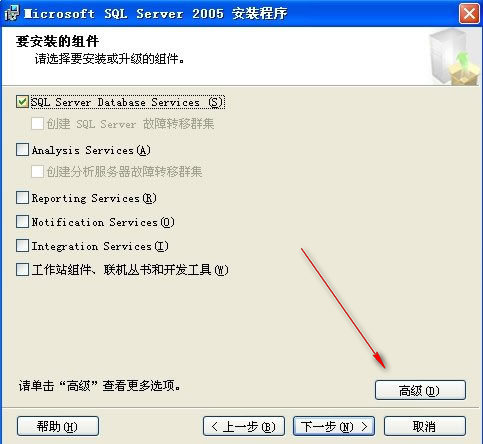很多网盾租用服务器的客户咨询关于SQL Server 2005 更改安装路径目录的问题,告诉了朋友,顺手又在网上找了其它几个方法,第一个方法是安装过程本来就可以更改的,不过很多朋友安装的时候都没有注意,这个文章算不是技术文章的文章,呵呵。 方法1. 在安装过程中,安装到选择需要安装的组件时,点高级就可以了。之后就会看到更改安装路径的地方,如图: 方法2.更改注册表的默认安装路径: 安装完成需要站500M左右空间 可以更改路径安装,下面是更改方法: 打开注册表找到:“HEKY_LOCAL_MACHINE\Software\Microsoft\Windows\CurrentVersion”在右侧窗口中找到“ProgramFilesDir”的字符串,双击把数值由“C:\ProgramFiles”修改为“D:\ProgramFiles”确定后退出注册表就OK了 方法3. 首先:不修改路径,使用默认方式安装,最后在确认安装时会显示ConfigurationFile.ini文件的路径,到这个路径下面将安装配置文件复制到其他路径,例如D:\,然后退出安装 其次:使用记事本打开这个文件,根据实际需求将“C:\Program Files\Microsoft SQL Server” 查找替换为“D:\Program Files\Microsoft SQL Server”后保存 最后:在命令行转到安装目录,开始安装,如果是Vista,记得使用管理员权限运行命令行,输入以下指令: setup.exe /action=Install /configurationfile=D:\ConfigurationFile.ini 当然我们也可以使用高级安装模式选择使用配置文件进行安装,这个是图形化的- - 方法4. 插入光盘后不要用autorun的安装,使用命令行安装!cd进安装光盘的根目录,输入命令: setup.exe /INSTALLSHAREDDIR='D:\\Program Files\\Microsoft SQL Server\\' /INSTALLSHAREDWOWDIR='D:\\Program Files (x86)\\Microsoft SQL Server\\' 安装即可,其中INSTALLSHAREDDIR为x64部件安装的路径,INSTALLSHAREDWOWDIR为x32部件安装的路径。